Povolit program prostřednictvím brány Windows 7 Firewall [How-To]

Vypadá to, že u většiny programů připravených pro Windows 7během instalace jim bude automaticky přidělen přístup prostřednictvím brány Windows Firewall. Většinou je to v pořádku. Narazil jsem však na situace, kdy některé programy později mohou mít problémy s přístupem na internet.
Vynikajícím příkladem je Vzdálená plocha, což ve výchozím nastavení není povoleno prostřednictvím systému WindowsFirewall. Navíc ruční možnost povolit / blokovat program prostřednictvím brány Windows Firewall je skvělý trik pro řešení problémů se sítí.
Jak přidat výjimku k bráně Windows 7 Firewall
1. Klikněte na vaše Windows 7 Spusťte Orba z nabídky Start otevřeno vaše Kontrolní panel. Jakmile na ovládacím panelu změňte svůj pohled na ikony, a pak Klikněte na Brána Windows Firewall.
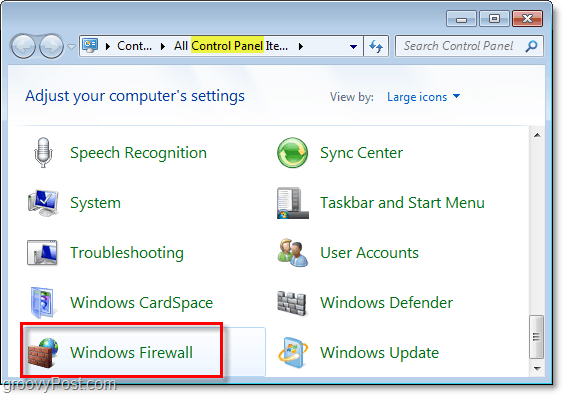
2. V levém podokně okna Firewall Klikněte na Povolte program nebo funkci prostřednictvím brány Windows Firewall.
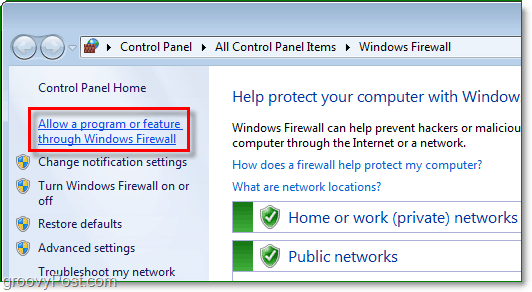
3. Nyní byste měli být v dialogu Povolené programy. Chcete-li zde něco udělat, musíte nejprve Klikněte na Změnit nastavení. Dále přejděte seznamem dolů, dokud neuvidíte program, který chcete nechat projít. Šek the krabice vedle vás program a ty pod příslušnou sítí. Pokud počítač používáte doma nebo v kanceláři, Šek Domů / Práce (Soukromé). Pokud používáte počítač v síti Starbucks, v knihovně nebo na jiném místě hangoutu, postupujte následovně Šek Veřejnost.
Klikněte na OK uložit změny. Vaše práce je zde dokončena!
Pokud váš program není v seznamu, Klikněte na Povolit jiný program a pokračovat ve čtení.
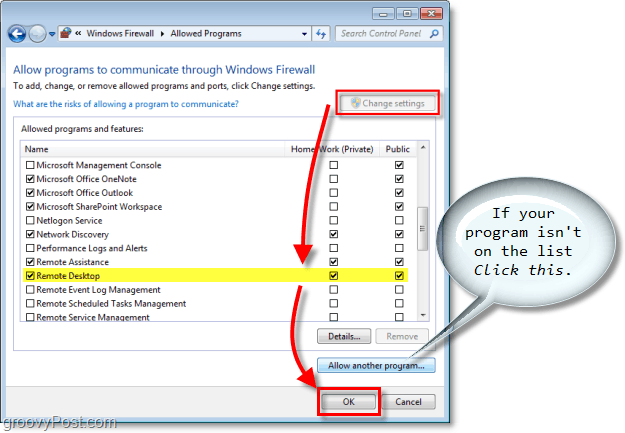
4. Pokud váš program nebyl v prvním seznamu, musíte jej přidat ručně. Klikněte na Procházet a najděte spustitelný program. Jakmile ji najdete, Vybrat vaše Program a pak Klikněte na Typy umístění v síti.
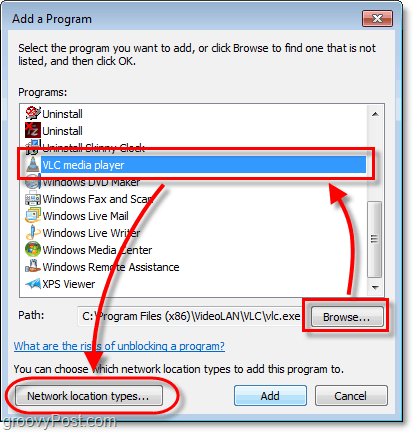
5. Ve výchozím nastavení bude váš typ umístění v síti nastaven na Veřejný, Šek vhodné Síť Zaškrtávací políčko. Pro většinu lidí to bude pravděpodobně Domů / Práce (Soukromé.) Klikněte na OK a pak Klikněte na Přidat v předchozím okně dokončete.
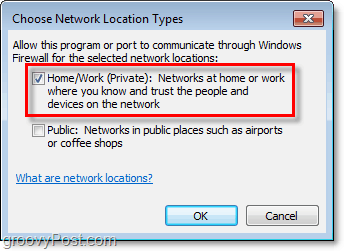
Nezapomeňte, že existují určitá rizikas povolením programů prostřednictvím brány Windows Firewall. Brána Windows Firewall slouží k ochraně vašich informací a počítače. Abyste zabránili ohrožení bezpečnosti, udržujte bránu firewall co nejblíže.








![Zakázat oznámení o bráně Windows 7 Firewall [Tip]](/images/howto/disable-windows-7-firewall-notifications-tip.jpg)

Zanechat komentář